おはようございます。
豆乳モカです。
私は、ブログの開設方法などを
過去の記事で綴ってきました。
以下の通りです。


コチラの記事でもよく上げてきた
ブログの開設手順がコチラ!!
①サーバーを借りる
②ドメインを取ってサーバーと紐づけ。
③出来上がったブログに記事を書いて更新する!
現実世界のように言い換えると
①土地を借りる
②その土地の住所を取って住所登録
③店舗を立てて営業を始める
※サーバーとはブログをネット上に
公開(アップロード)するためのもので、
現実世界で言うと土地にあたり、
ドメインとはブログの住所になります。
ブログが実店舗ってなれば
わかりやすいのではないでしょうか。
こんな感じです。
本記事ではこちらの③、
①サーバーを借りる
②ドメインを取ってサーバーと紐づけ。
③出来上がったブログに記事を書いて更新する!
③出来上がったブログに記事を書いて更新する!
この部分の説明をしていきます!
少々長くなりそうなので、
2つのパートに分けます。
今回は全編ということで、
記事を書く前にすべきことをご紹介します。
いわば、ブログの大まかな設定ですね。
この部分を解説していきます♫
あなたの自由な暮らしへの
第一歩にお役立てください♪
wordpressにログインしよう
実際に出来上がったブログを見るときに
wordpressにログインすることになります。
登録したときの
①メールアドレス
②パスワード
を用いてログインしてください。
そうすると……
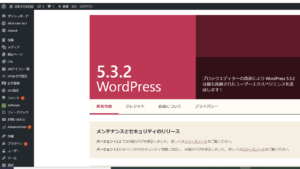
こんな画面になります。
※私の画面ですので、
実際は異なる可能性があります。
申し訳ないのですがご了承ください
早速ブログを書くぞーーー!
……の前に、やるべきことがあるので、
先にやってしまいましょう。
もう少しの辛抱です!!!!
ブログっていうと、
外観の中にいろんな記事がある
っていうものを想像すると思います。
私のブログはチョコレートの外観をしていますね!
そう、たとえ記事をアップロードしても
外観がなければただの文字の羅列になってしまうため
先に外観を設定してしまいましょう♪
※そして慣れるとわかってくるのですが、
最初のうちは操作がめちゃくちゃしづらいです。
私も慣れるまで数週間かかりました。
頑張りましょう。。。!
最低限の設定をしていこう
記事を書く前の最低限、テーマと
プラグインというものをwordpressブログに
設置することになります。
それぞれ図解付きで解説していきます!
テーマ設定のやりかた
テーマ設定のための流れです!
①左側のメニューのなかから
【外観】を選び、【テーマ】を選択
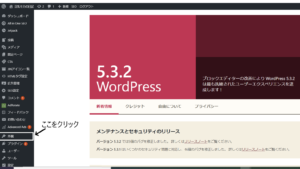
②以下の画面になります。
”テーマ”の画面にならなければ
画像の中の白丸の部分をクリックしてください。

私は左上のJINという
有料テーマを使っていますが、
”お金がない。。。。”
という方はいくつか無料のテーマもあるので
それを使ってみましょう。
③”新しいテーマを追加”をクリックし、
次の画面に飛んでください。

④そこで、おすすめにあるのを選んでもよし、
検索して好きなテーマを探すもよしです。
とりあえず記事をアップロードできる状態
にしておきましょう^^

⑤②の画面に戻って、下の画像の赤丸をご覧ください。
気に入ったもののテーマの上で【有効化】を
押せばそれが設定されます。
【ライブプレビュー】では、そのテーマが
使用されたときのサンプルを見ることができます。

これで外枠のデザインが完了します。
つぎにもう1つの設定の手順です
プラグインを活用しよう
wordpressのブログを
さらに使い勝手を良くする……。
そんな時に使うのが
プラグインというものです。
簡単に言ってしまえば、
wordpressブログのアプリ。
こう考えると理解しやすいはずです。
プラグインは左側のメニューの
コンセントのようなマークです。
実際にこれだけは入れておこうというものを
ご紹介しますので、実際に入れてみましょう♪
①左側のメニューから【プラグイン】をクリック

②この画面に行ったら新規追加をクリック
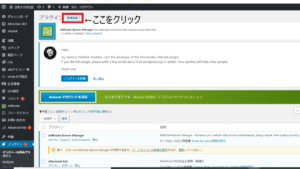
③画面が以下のものになったら検索欄に
“all in seo pack“という文字を入力
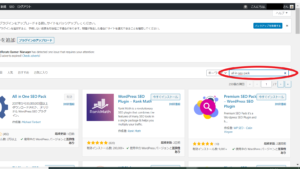
④歯車マークの物が一番左に出てきました。
これが”all in seo pack”です。
(なまえもおんなじですよね!)
これを確認してください。
“all in seo pack”の赤丸のところに
最初は【今すぐインストール】とあるので、
そこをクリックしてインストールしましょう。
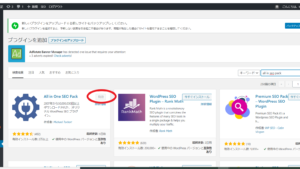
⑤上の画面の赤丸がプラグインのダウンロード後に
【今すぐインストール】から【有効】
に代わるはずですので【有効】をクリック。
これで完了です。
おつかれさまでした。
これで記事が書きやすくなるアプリが
このwordpressブログにはいったことになります。
他にもいろんな機能がありますが、最低限
やっておくべき2つのことをお話ししました。
これで準備が整いました♪
よく使うメニューを活用して記事を書いていこう
と、今回は、ブログ記事を書く前に
【外観】と【プラグイン】
という2つの機能から、
テーマ設定と、ブログ執筆のための機能を
wordpressブログにインストールする
というところの開設をしました!
この【外観】と【プラグイン】は
これから結構な頻度で活用
すると思うので、覚えておきましょう!
また、今回の操作で出てきた
【有効化】と【プレビュー】
というものはこのwordpressでは
頻繁に出てくると思うので、
【有効化】←その設定を適応させる
【プレビュー】←その設定を適応させたらどうかという状態を見る
というところは必ず憶えておきましょう♪
次回はいよいよ記事を書いていきます!
あなたの個性や色を生かして、
読者さんに勇気を与えたり、
疑問や知りたいことを提示できるブログを
目指していきましょう。
実際にブログを書くというところで、
執筆メニューの機能も解説しながら
書いた記事のアップロードを完了させる
というところまでを解説していきます♪
お楽しみに!
それでは本日はこの辺で!
昔は「ネットで稼ぐ」って聞くだけで身構えてたけど
今は、スマホ1つで月5万、10万の副収入を作って
自分のために使えるお金が増えた人もたくさんいます。
実は自分もそんな話は信じられず
最初はがむしゃらに頑張って
全然結果が出なかったタイプ。
でも「正しいやり方」と「考え方」を知ってから
自分のペースで収入を作れるようになりました。
推しのライブ遠征やグッズにかけるお金も、
ちょっと前までは我慢する側だったけど、
いまは堂々と
「これ欲しい!」
「ちょっと遠いけど遠征するか!!」
というようになりました。
・無理してバリバリ働くのはもういいかな
・推し活や旅行、友達とのランチも大事にしたい
・でも、ちょっとだけ安心できる収入の柱もあったら最高!
そんな方にこそ知ってほしい内容を、無料でまとめました。
「私にもできるかも?」と思えた方は、
まずはプレゼントを受け取ってみてください。
メールアドレスを入力すると
すぐに100人以上が視聴した
有料級の特別動画とその他のプレゼントが受け取れます。
.png)


-1.png)